WordPress 블로그에서 비주얼 편집기를 비활성화하는 방법

가장 서사시적인 블로그 게시물을 만든 적이 있습니까리치 미디어 (비디오, 음악, 사진, 사용자 정의 글꼴)로 채워진 WordPress 만 사용하여 콘텐츠의 절반 만 제거 할 수 있습니까? 나는 이것에 대해 공정하게 공유했으며, 주로 Live Writer를 사용하여 게시물을 작성하기 때문에 비 호환성이 있다는 것은 놀라운 일이 아닙니다. 그러나 WordPress에 내장 된 Visual Editor를 사용할 때만 문제가 발생합니다. 해결책? 비주얼 에디터를 비활성화하자!
1 단계
최신 버전의 WordPress를 실행중인 경우 로그인하는 동안 사이트 상단에 관리 표시 줄이 나타납니다. 딸깍 하는 소리 사용자 이름과 고르다 내 프로필 편집.
또는 그냥 추가 /wp-admin/profile.php 블로그 URL 주소 끝까지
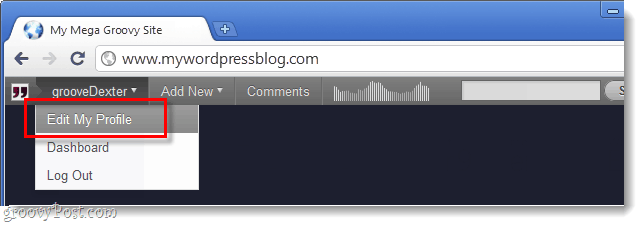
2 단계
블로그의 WordPress 계정 사용자 프로필의 개인 옵션에서 검사 에 대한 상자 비활성화 글을 쓸 때 시각적 편집기.
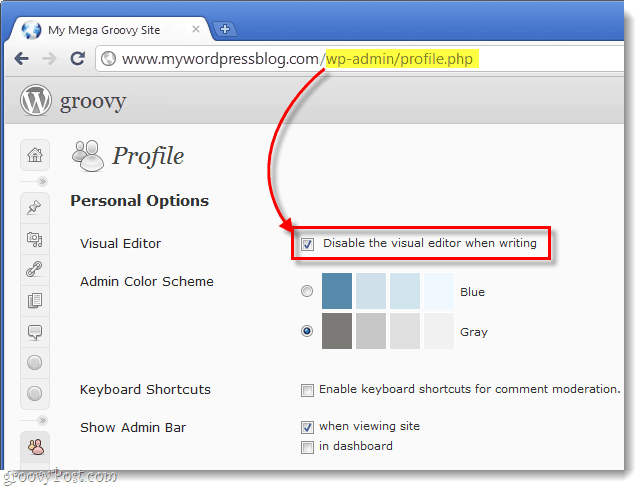
끝난!
</ p>이제 온라인을 통해 게시물을 편집 할 때WordPress 블로그에는 더 이상 비주얼 편집기로 전환 할 수있는 옵션이 없습니다. 이렇게하면 실수로 코드, 비디오 및 비주얼 편집기와 호환성 문제가있는 것으로 보이는 것을 잃어 버리는 것을 방지 할 수 있습니다. WordPress는 사용 가능한 가장 인기있는 맞춤형 블로그 플랫폼으로, 무료이며 오픈 소스이며 자주 업데이트됩니다. 그러나 때로는 버그와 플러그인 오류로 인해 문제를 해결해야 할 때가 있습니다.
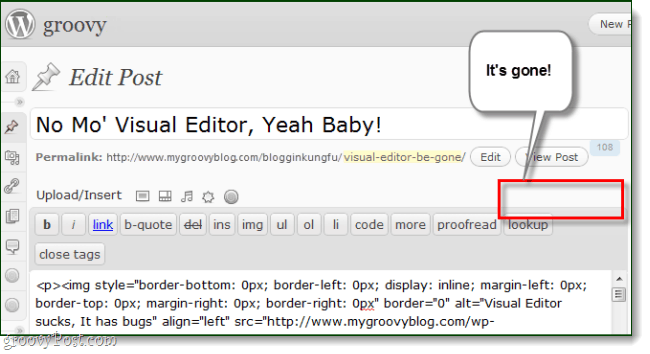









![워드 프레스 로그인 페이지 사용자 정의 [빠른 팁]](/images/geek-stuff/customize-wordpress-login-page-quick-tip.png)
코멘트를 남겨주세요